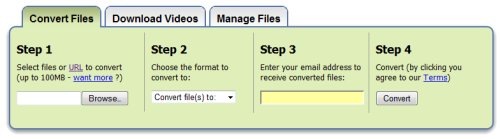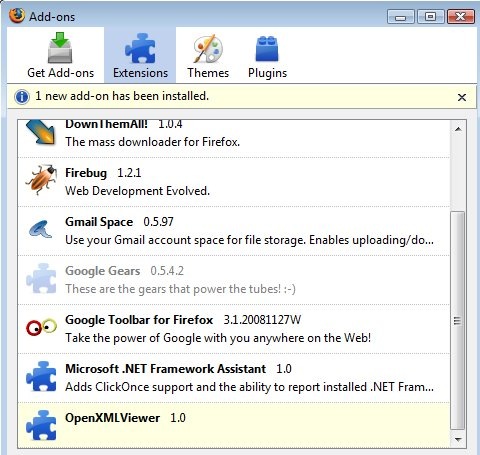.docx 파일을 보기위한 4가지 방법
2023년 2월 6일 업데이트:
최신 내용을 반영한 새 글이 있습니다.
완전 무료? MS 워드 없이 .docx 파일을 열어보는 방법 13가지! 글을 확인해보세요! 방문해주셔서 감사합니다! 😊
눈썰미가 있는 분이라면, 오피스 2007로 오면서 기존 파일의 확장자가 조금씩 달라져 있다는 사실을 이미 눈치채고 계시겠지요. 워드 파일의 확장자는 .doc에서 .docx로, 파워포인트 파일의 확장자는 .ppt에서 .pptx로, 그리고 엑셀의 확장자는 .xls에서 .xlsx로 바뀌었습니다. 모두 확장자 끝에 'x'가 붙어있지요.
단순히 확장자만 달라진거면 좋겠지만, 확장자만 바뀐 게 아니라 파일 형식도 많이 달라졌습니다. 이전 버전의 오피스로는 열리지 않기 때문에, 오피스 2007이 없다면 상당한 불편함을 느끼셨을 겁니다.
그래서 이번 글에서는 마이크로소프트(MS) 오피스(Office) 2007 파일을 열기 위한 4가지 방법을 소개해 보려 합니다.
혹시 더 좋은 방법을 알고 계신다면 트랙백 날려주세요.
1. MS 오피스(Office) 호환성 팩(Microsoft Office Compatibility Pack)
이전 버전의 오피스 버전을 가지고 계시다면, 이 방법이 가장 빠르고 간편하며 확실한 방법이 되겠지요. 오피스 호환성 팩을 MS로부터 다운로드 한 다음 설치하면, 이전 버전의 오피스에서도 오피스 2007의 새로운 파일 형식을 열거나 수정할 수 있게 됩니다. 용량은 30MB 정도 되는군요.
다운로드 주소는 아래와 같습니다:
http://www.microsoft.com/downloads/details.aspx?displaylang=ko&FamilyID=941b3470-3ae9-4aee-8f43-c6bb74cd1466
하지만, 파일을 수정할 필요 없이 단순히 열어 보기만 하면 되는 상황이라면, 뷰어(Viewer)를 사용해 보시길 추천 드립니다. 비록 파일을 수정 할 수는 없다고 하지만, 용량이 작고 가볍습니다. 잠시 파일을 열어 보고 확인하기에는 딱 알맞지요.
필요한 뷰어는 아래 주소에서 다운로드 받으실 수 있습니다.
* 워드 뷰어:
http://www.microsoft.com/downloads/details.aspx?displaylang=ko&FamilyID=3657ce88-7cfa-457a-9aec-f4f827f20cac
* 파워포인트 뷰어:
http://www.microsoft.com/downloads/details.aspx?displaylang=ko&FamilyID=048dc840-14e1-467d-8dca-19d2a8fd7485
* 엑셀 뷰어:
http://www.microsoft.com/downloads/details.aspx?displaylang=ko&FamilyID=1cd6acf9-ce06-4e1c-8dcf-f33f669dbc3a
2. 오픈오피스
현재 오피스 2007 파일을 읽어 들일 수는, 수정 이후 다시금 동일한 파일 형식(.docx)으로 저장하는 건 불가능합니다. 때문에 저장할 때에는 예전 오피스 파일 형식인 .doc 형식으로 저장해야 합니다.
3. ZAMZAR
Zamzar는 다양한 파일 형식을 서로 변환할 수 있는 온라인 서비스입니다. 물론 .docx와 같은 오피스 2007 형식도 변환할 수 있습니다.
광고도 없고, 처리 속도 자체도 괜찮은 편입니다. 이메일 주소만 넣으면, 변환된 파일과 원본 파일로 연결되는 링크가 입력한 이메일 주소로 전송됩니다.
웹사이트에 들어가서 문서를 업로드 한 다음, 이메일 주소를 입력하고 기다리기 하면 됩니다. 정말 간단하고 간편하죠.
파일을 업로드하고 나면, 수 분 내로 변환된 파일 링크를 다음 이메일을 받아볼 수 있게 됩니다.
4. 파이어폭스 플러그인
마이크로소프트에서는 호환성 팩 뿐만 아니라, OpenXML Viewer로 불리는 파이어폭스 플러그인도 제공하고 있습니다.
이 플러그인을 설치하면, 파이어폭스를 통해 바로 새 오피스 파일 형식을 열어 볼 수 있게 됩니다. 물론, 파일을 수정할 수는 없지만, 열어 보기만 해도 되는 때에라면 아마 이 방법이 가장 간편하고 쉬울 것 같습니다.
플러그인을 설치하려면, 우선 위의 OpenXML Viewer 링크에서 플러그인을 다운로드 받으세요. 그런 다음, 압축을 풀고 파이어폭스에서 .xpi 파일을 여신 다음(파일->파일열기) 플러그인을 설치하시면 됩니다. 설치 후에는 파이어폭스를 꼭 재시작 해주셔야 합니다. 설치가 끝나면, 이제 설치된 플러그인을 사용해 docx 파일들을 바로 파이어폭스에서 열어 볼 수 있게 됩니다.
앞서 말씀 드렸던 것처럼, 혹시 더 좋은 방법을 알고 계시다면 댓글이나 트랙백으로 남겨주세요. 특히, 댓글은 언제나 환영입니다. ^^
 ≡
≡